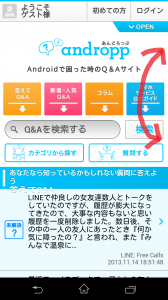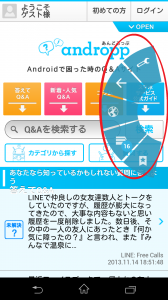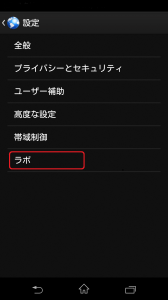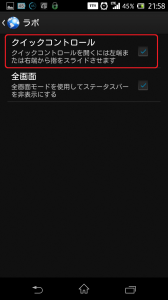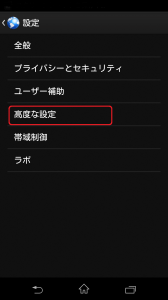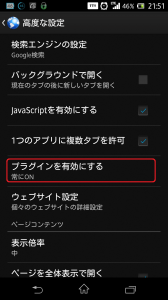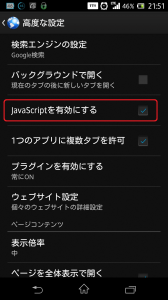知っているようで知らない、スマホのブラウザ活用法第二弾。
今日は、下記機能について書きます。
・クイックコントロール
・プラグインを有効にする
・Javascriptを有効にする
「プラグイン」や「Javascript」はなんとなく耳にしますが、「クイックコントロール」は初耳です。
いったいどんな機能なのか?
詳しく見ていきましょう。
■クイックコントロール ※Android4.0以降
通常、画面の最下部から最上部までスクロールしないとメニューボタンが出てきません。
それがクイックコントロールを有効にすると、画面の右端または左端に触れることで、「設定」「お気に入りに登録」などの機能ボタンが表示されます。
※マークの意味は、上から順に
・設定
・戻る
・検索
・タブ一覧
・お気に入り
何度も指を動かしてスクロールしなくても一発で「お気に入り登録」などができるわけです。
【設定手順】
ブラウザの画面からメニューボタン⇒「設定」⇒「ラボ」の順に進み、「クイックコントロール」にチェックを入れます。
■プラグインを有効にする
プラグインとは、ブラウザに本来備えていない機能を追加するためのソフトウェアのこと。
このプラグインを有効にすると、次のソフトウェアが使えるようになります。
・Adobe Flash Player
・Adobe Reader
・RealPlayer
・Windows Media Player
例えば、何かの動画を開こうとしたとき 「Flash を有効にしてください」といった表示が出たことはないでしょうか。
Flashを有効にしないと動画が開けない。
そんなときは、「プラグインを有効化」すればいいのです。
【設定手順】
ブラウザのメニューボタン⇒「設定」⇒「高度な設定」の順に進み、「プラグインを有効にする」をタップしてONにします。
(※プラグインはデフォルトでONになっているはずですが、今一度確認を)
■Javascriptを有効にする
Javascriptは、画像を動かす、何かをクリックしたらアラートが出る、ペーじが自動で再読み込みされる、自動で別のページにジャンプする、等々、ウェブページに動的な表現を加えられる機能です。
プラグインと同様、ゲームなどをするとき「Javascriptを有効にしてください」といった表示が出て、有効化を促されますよね。
Javascriptを有効にすることでゲームなどのエンターテインメントをより楽しめるようになるわけです。
【設定手順】
ブラウザのメニューボタン⇒「設定」⇒「高度な設定」⇒「Javascriptを有効にする」にチェック。
以上。個人的には、「クイックコントロール」機能に驚きました。
実はこんな機能を隠し持っていたなんて…。
Android4.0以降の機種をお使いのみなさん、ぜひお試しあれ。